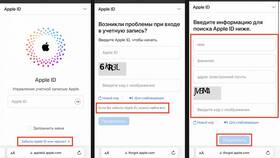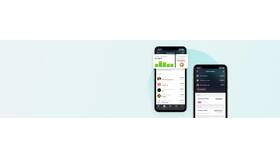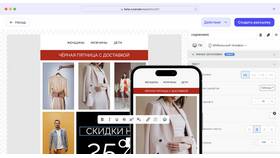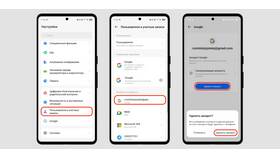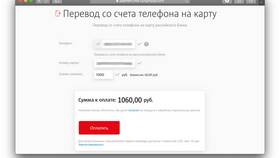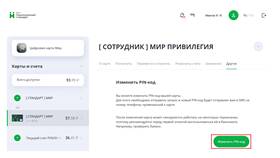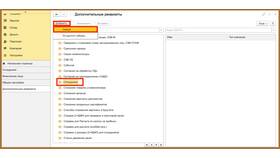Apple позволяет изменить адрес электронной почты, используемый в качестве Apple ID, при соблюдении определенных требований. Новый email не должен быть уже связан с другим Apple ID.
Содержание
Условия для изменения email Apple ID
Пошаговая инструкция изменения email
| Шаг | Действие |
| 1 | Перейдите на сайт appleid.apple.com |
| 2 | Войдите в свой аккаунт Apple ID |
| 3 | Найдите раздел "Учетная запись" |
| 4 | Нажмите "Изменить" рядом с текущим email |
| 5 | Введите новый email адрес |
| 6 | Подтвердите изменения через код верификации |
Изменение через iPhone или iPad
- Откройте "Настройки"
- Нажмите на свое имя вверху
- Выберите "Имя, номера телефонов, email"
- Тапните "Изменить" в разделе "Контактные данные"
- Обновите основной email адрес
- Подтвердите изменения
Требования к новому email
- Должен быть действующим и доступным
- Не может быть связан с другим Apple ID
- Не должен содержать специальных символов
- Рекомендуется использовать надежный домен (gmail, icloud и др.)
Что происходит после изменения
| Элемент | Изменения |
| Вход в сервисы Apple | Требуется новый email |
| Покупки и подписки | Остаются без изменений |
| iCloud данные | Сохраняются в полном объеме |
Возможные проблемы и решения
- Если новый email уже используется - освободите его от другого Apple ID
- При отсутствии кода подтверждения - проверьте спам или запросите повторно
- Если забыли пароль - сначала восстановите доступ к аккаунту
- При ошибках - попробуйте другой браузер или устройство
Важные предупреждения
- После изменения войти в аккаунт можно только по новому email
- Некоторые старые устройства могут временно требовать старый email
- Рекомендуется обновить email во всех связанных сервисах
- Сохраните важные данные перед изменением